Galvenais iemesls, kāpēc Valheim ir ļoti populārs spēlētāju vidū, ir tas, ka spēle ļauj spēlētājiem izveidot savus serverus. Tomēr pēdējā laikā daudzi spēlētāji ir saskārušies ar problēmu, ka Valheim veltītais serveris netiek parādīts, kad viņi pievienojas serverim vai attīsta serveri.
Neuztraucies. Šajā rakstā ir sniegti 4 vienkārši risinājumi, ar kuriem jūs pats varat ātri novērst problēmu.
Izmēģiniet šos risinājumus:
Šeit ir 4 risinājumi, kas ir palīdzējuši daudziem spēlētājiem. Jums nav jāizmēģina visi risinājumi. Sāciet ar pirmo, līdz atrodat sev piemērotāko.
Pirms izmēģināt tālāk norādītos padomus, vispirms vajadzētu Vienreiz restartējiet Steam . Steam restartēšana notīrītu kešatmiņu un atjaunotu klientu no kļūmēm. Tas ir īpaši noderīgi, ja serveris ir tikko iestatīts.
- tīkla draiveris
1. risinājums: Pārstartējiet tīkla ierīces
Problēma, ka serveris netiek rādīts, acīmredzami ir saistīta ar tīklu. Vispirms varat mēģināt jūsu tīkla ierīcēm uz sākt lai pārliecinātos, ka tie visi darbojas.
Šeit ir īss ceļvedis, kā to izdarīt:
1) Ieslēdziet savu Dators , Jūsu Maršrutētājs un tu Modems ārā.
2) Pagaidiet vismaz 30 sekundes.
3) Ieslēdziet ierīces šādā secībā: Modems > Maršrutētājs > Dators .
4) Atgriežoties tiešsaistē, palaidiet Valheim un pārbaudiet, vai varat atrast mērķa serveri.
Ja šis labojums jums nepalīdz, skatiet nākamo.
2. risinājums: Atjauniniet tīkla draiveri
Vēl viens iespējamais iemesls, kāpēc nevarat atrast serveri, ir tas, ka jūs bojāts vai novecojis tīkla draiveris izmantot. Jums vienmēr jāpārliecinās, vai tīkla draiveris ir atjaunināts, lai izvairītos no veiktspējas un savienojamības problēmām, it īpaši, ja esat aprīkots ar augstākās klases spēļu mātesplati.
Ja jums vispār nav piekļuves internetam, varat izmantot Bezsaistes skenēšanas funkcija atjauniniet tīkla draiveri no Driver Easy.Manuāli – Varat manuāli lejupielādēt jaunāko tīkla adaptera draivera versiju no ierīces ražotāja vietnes un pēc tam to instalēt. Tas no jums prasa laiku un pietiekamas datorprasmes.
Automātiski - Ar Vienkāršs vadītājs vai vari nākt man līdzi divi klikšķi viegli pārvaldīt visus bojātos draiverus savā datorā.
Vienkāršs vadītājs ir rīks, kas automātiski noteiks, lejupielādēs un (ja jums ir Pro-versija ir) var instalēt.
Jūs saņemsiet ar Pro-versija autors Driver Easy pilnīgs atbalsts kā arī vienu 30 dienu naudas atdošanas garantija .viens) Lai lejupielādētu un instalēt Vienkāršs vadītājs .
2) Skrien Vienkāršs vadītājs izslēdziet un noklikšķiniet Skenēt tagad . Visi jūsu datora bojātie draiveri tiks atklāti minūtes laikā.
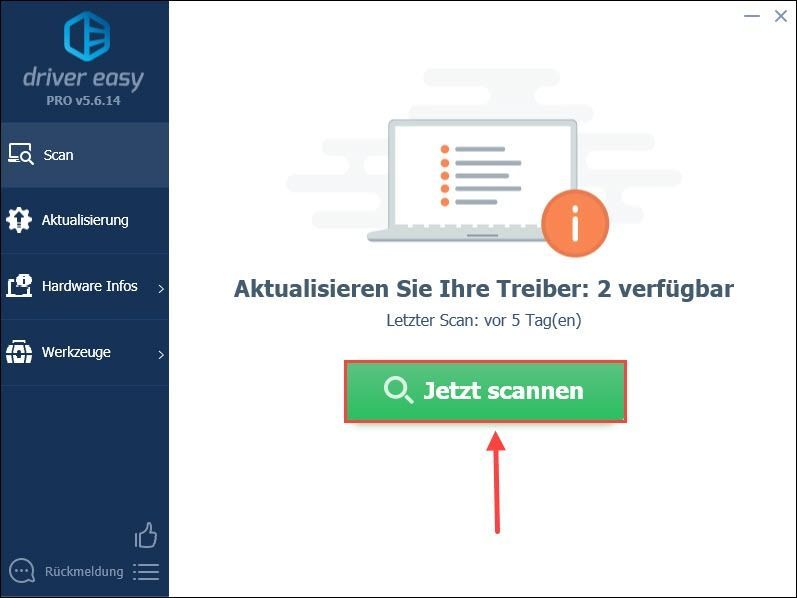
3) Noklikšķiniet Atjaunināt blakus tīkla adapterim, lai lejupielādētu un datorā instalētu tā jaunāko draivera versiju.
Vai arī jūs varat vienkārši Atsvaidzināt visu Noklikšķiniet, lai automātiski atjauninātu visus datora bojātos draiverus.
(Abos gadījumos Pro-versija nepieciešams.)
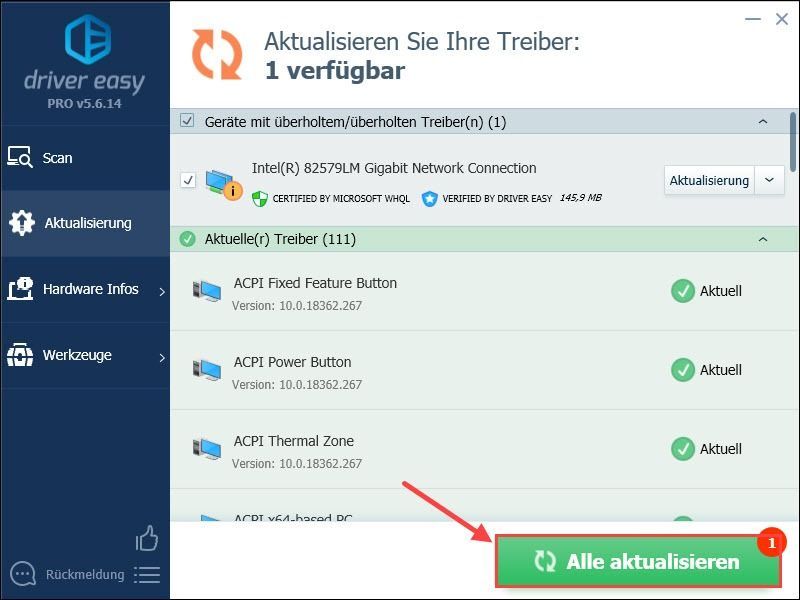
Anotācija: Varat arī izmantot Bezmaksas versija Atjauniniet tīkla draiveri, taču atjauninājums ir daļēji jāpārvalda manuāli.
Driver Easy Pro piedāvā visaptverošu tehnisko atbalstu. Ja jums nepieciešama palīdzība, lūdzu, sazinieties ar mūsu Driver Easy atbalsta komandu pa tālr .4) Restartējiet datoru un pārbaudiet servera stāvokli.
3. risinājums: Īslaicīgi atspējojiet pretvīrusu programmas un ugunsmūri
Iespējams, jūsu pretvīrusu programma vai ugunsmūris bloķē savienojumu ar serveri. Varat īslaicīgi atspējot šīs programmas, lai redzētu, vai serveri var atkal atrast.
Tā rezultātā jūsu datoram viegli uzbrūk vīrusi un ļaunprātīga programmatūra. Tāpēc esiet piesardzīgs un neapmeklējiet nepazīstamas vietnes.1) Nospiediet tastatūras Windows taustiņu, lai atvērtu izvēlni Sākt.
Dot Windows ugunsmūris meklēšanas joslā un noklikšķiniet uz meklēšanas rezultāta Windows Defender ugunsmūris .
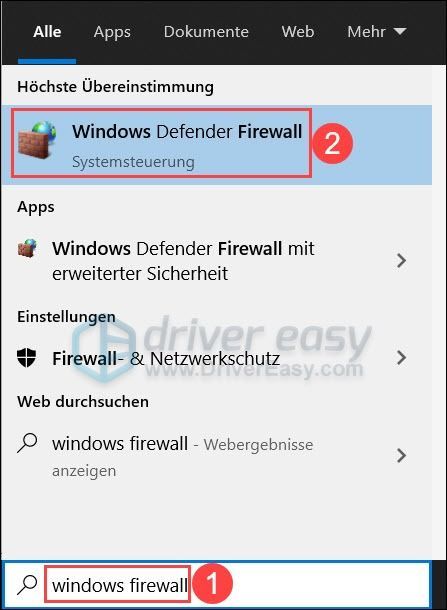
2) Noklikšķiniet Ieslēdziet vai izslēdziet Windows Defender ugunsmūri .
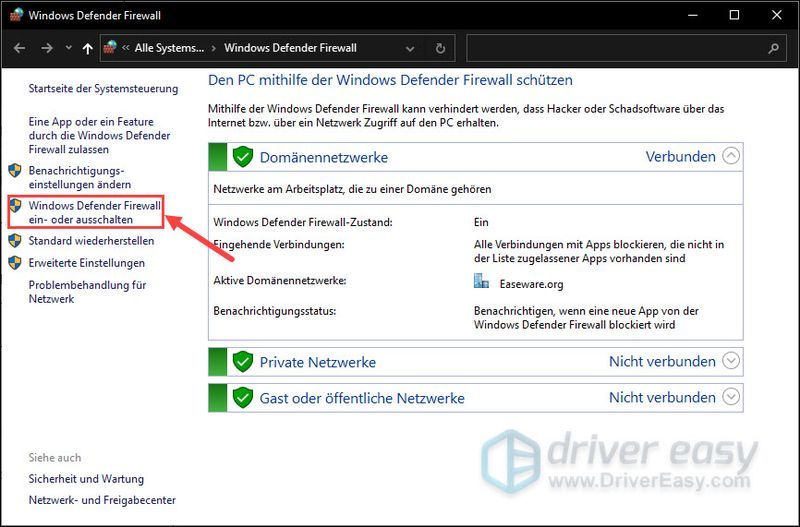
3) Izvēlieties Atspējojiet Windows Defender ugunsmūri domēna tīklam, privātajam tīklam un publiskajam tīklam.
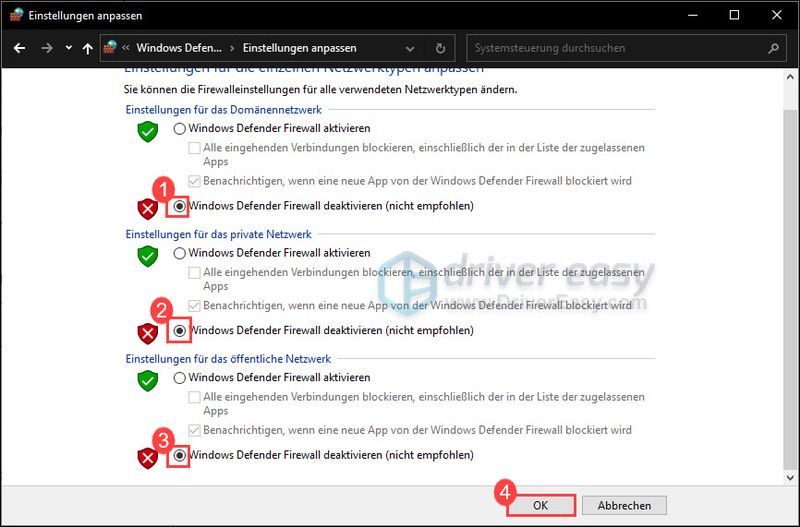
4) Restartējiet Valheim pēc ugunsmūra izslēgšanas un pārbaudiet, vai tagad varat atrast serveri.
Ja joprojām nevarat atrast serveri, atkārtoti iespējojiet ugunsmūri un skatiet nākamo risinājumu.
4. risinājums: Ieslēdziet tīkla noteikšanu
Tīkla atklāšana ļauj operētājsistēmai Windows 10 skatīt un atrast citas tīklā esošās ierīces. Lai izvairītos no savienojuma problēmām, šī funkcija ir jāiespējo.
1) Noklikšķiniet uz uzdevumjoslas apakšējā labajā stūrī Datora simbols un izvēlēties Tīkla un interneta iestatījumi ārā.
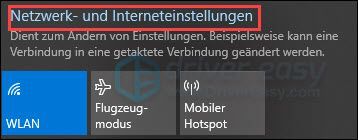
2) Noklikšķiniet Tīkla un koplietošanas centrs .
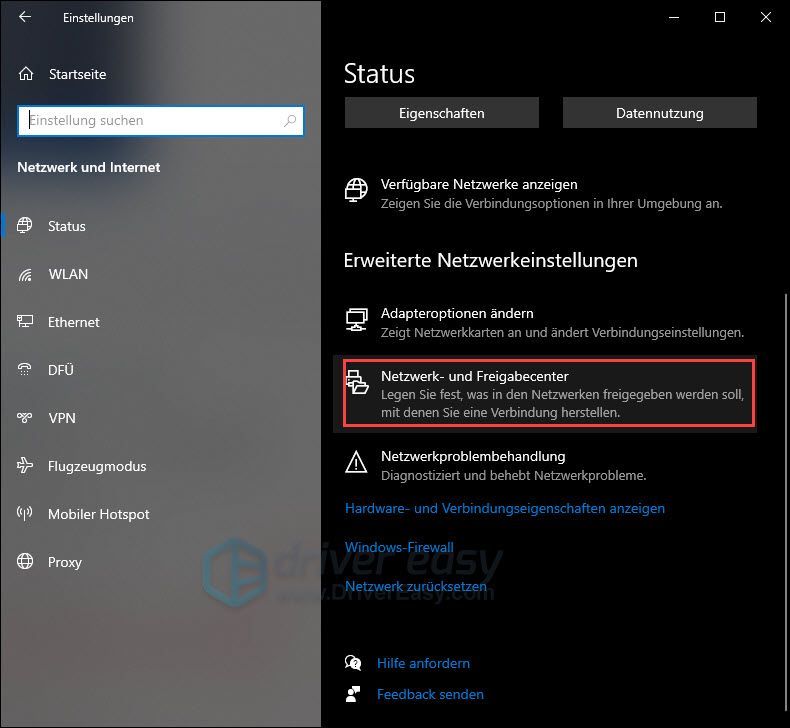
3) Noklikšķiniet Mainiet papildu koplietošanas iestatījumus .
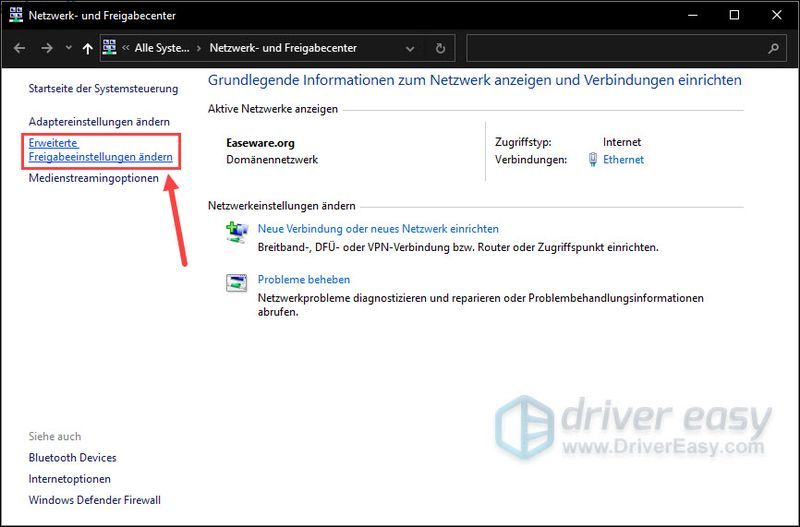
4) Izvērst sadaļu Privātais un pārliecinieties par to Ieslēdziet tīkla noteikšanu ir atlasīts.
Pārbaudiet to pašu iestatījumu sadaļā Viesis vai Publisks.
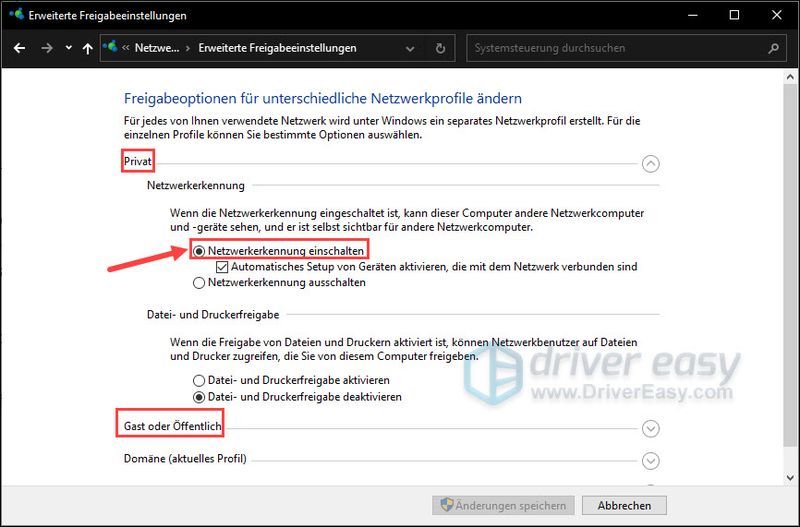
5) Tagad restartējiet datoru un pārbaudiet savienojumu ar serveri.
Mēs ceram, ka jūsu problēma ir veiksmīgi atrisināta. Ja jums ir kādi citi jautājumi vai ieteikumi mums, lūdzu, nevilcinieties atstāt komentāru. Mēs ar jums sazināsimies, cik drīz vien iespējams.
![[Labots] Mēs nevarējām atrast kameru, kas būtu saderīga ar Windows Hello Face](https://letmeknow.ch/img/knowledge-base/FF/fixed-we-couldn-8217-t-find-a-camera-compatible-with-windows-hello-face-1.jpg)





